Emolevy on jokaisen olennainen osatietokone. Emolevymalli määrittää muut laitteistot, jotka voit lisätä järjestelmään. Jos haluat lisätä esimerkiksi järjestelmän RAM-muistia, emolevylläsi on oltava sitä varten tyhjät lähtöpaikat ja sen on tuettava korttia, jota yrität lisätä. Tämä tietty komponentti on niin tärkeä, OEM-lisenssit on sidottu siihen ja sen korvaaminen on melkein kuin uuden tietokoneen hankkiminen.
Löydä emolevyn malli
Jos sinun on tiedettävä, mihin emolevysi pystyy, etkä halua avata tietokoneesi fyysisesti katsomaan, löydät emolevyn mallinumero Windows 10: n sisäpuolelta.
Komentokehote
Avaa komentokehote järjestelmänvalvojan oikeuksilla ja suorita seuraava komento;
wmic baseboard get product, manufacturer, version, serialnumber
Tuloste palauttaa tietokoneellesi asennetun emolevyn tuotenimen, sarjanumeron ja version.

Järjestelmätiedot
Jos sinulla ei ole järjestelmänvalvojan oikeuksia järjestelmässäsi,Voit tarkistaa Järjestelmätiedot-sovelluksesta samat tiedot. Valitse Järjestelmän yhteenveto ja etsi BaseBoard-merkinnät. Et löydä emolevyn sarjanumeroa, mutta loput tiedot ovat siellä.
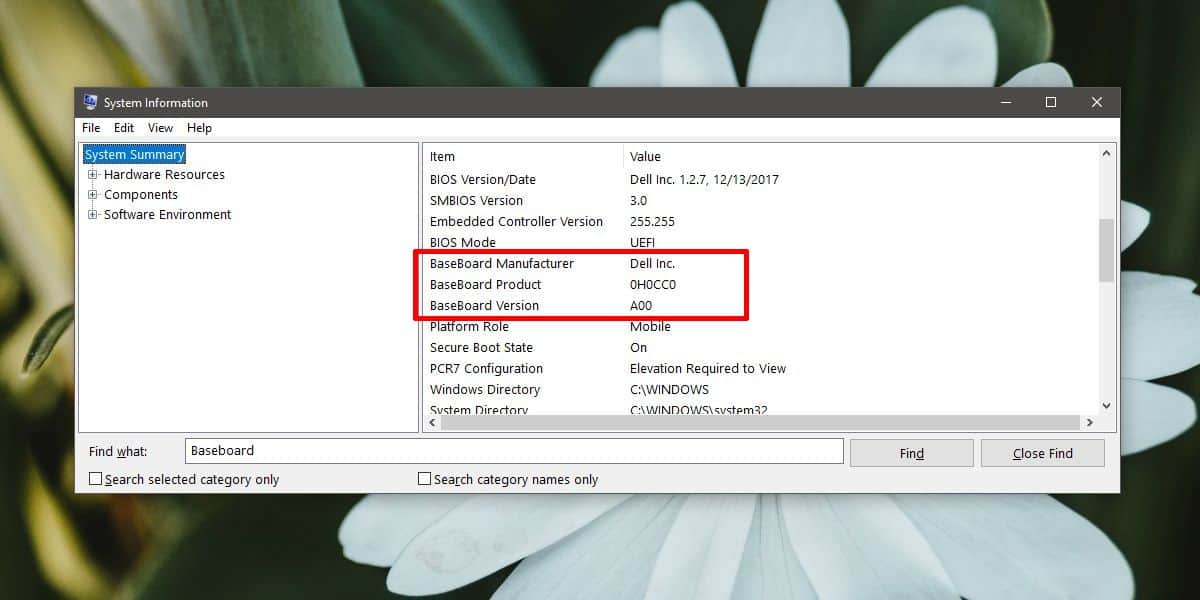
CPU-Z
CPU-Z on sovellus, jota suosittelemme paljonesimerkiksi selville, onko suorittimesi Skylake- tai kabylake-prosessori. Lataa, asenna ja suorita sovellus. Siinä on MainBoard-välilehti, joka on toinen nimi emolevylle, ja se antaa sinulle mallinumeron ja version siitä. Valitettavasti se ei vieläkään anna sinulle emolevyn sarjanumeroa, joten jos tarvitset sitä, joudut käyttämään komentokehotusmenetelmää.
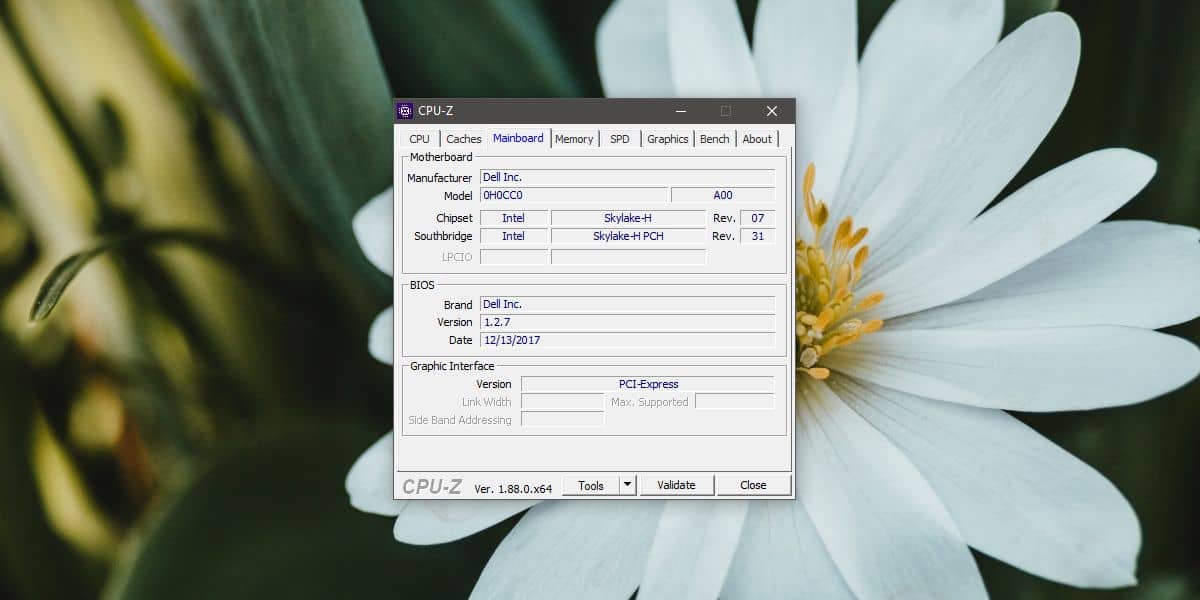
Emolevyn sarjanumero on harvointarvittu. Jos joudut korvaamaan emolevyn ja etsit samaa mallia, Järjestelmätiedot-sovelluksen ja CPU-Z: n antama tieto tekee tempun. Jos sinun on etsittävä siinä olevia lähtö- tai saapumisaikoja, voit ilmoittaa Googlelle mallinumeron.
Jos haluat lisätä tai muuttaa laitteistoaPC: n komponentteja, sinun tulisi myös tarkistaa, mikä laitteisto sinulla tällä hetkellä on järjestelmässäsi. Emolevy määrittää, mitä et voi lisätä järjestelmään, mutta lisäämäsi laitteiston on oltava yhteensopivaa myös muiden komponenttien kanssa. Et voi esimerkiksi muuttaa GPU: ta, mutta sinulla ei ole tarpeeksi RAM-muistia sen tukemiseen.












Kommentit